Excel如何利用高级筛选和公式,实现按照两个条件进行筛选?
Excel图表编辑中,会经常用到筛选功能,但是有些复杂的数据,需要更高级的高级筛选,那么Excel高级筛选功能怎么用呢?今天我们就和大家分享一下Excel如何利用高级筛选和公式,实现按照两个条件进行筛选。
 和莎莫的五百天
和莎莫的五百天
2019.10.15提问
 小飞侠| 大神级别
小飞侠| 大神级别
Excel图表编辑中,会经常用到筛选功能,但是有些复杂的数据,需要更高级的高级筛选,那么Excel高级筛选功能怎么用呢?今天我们就和大家分享一下Excel如何利用高级筛选和公式,实现按照两个条件进行筛选。
打开需要编辑的Excel文档。已知基础和法律课程的成绩,现需要统计两门课程成绩均不合格的童鞋~
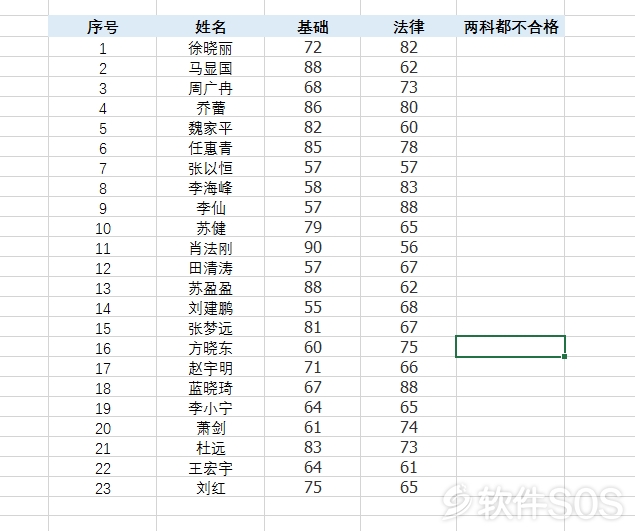
将光标移动到F2单元格中,输入公式=(D2<60)*(E2<60) 按Enter键,F2显示为0
如下图所示:
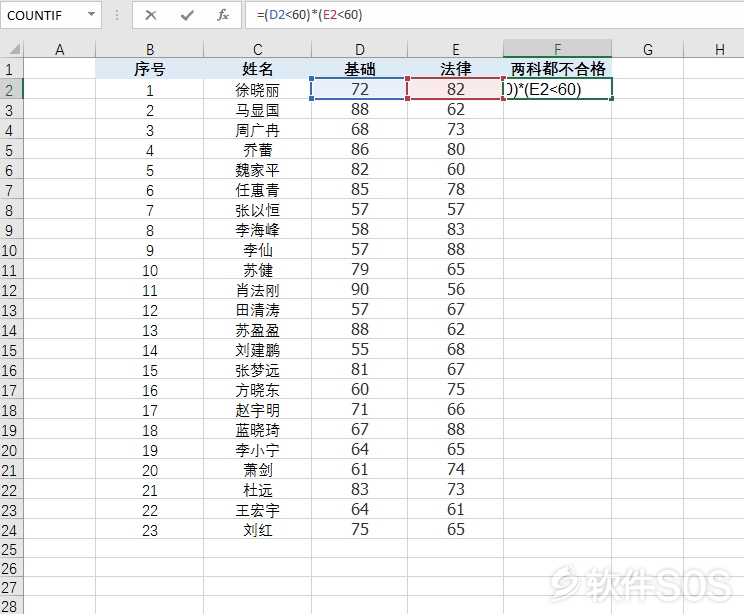
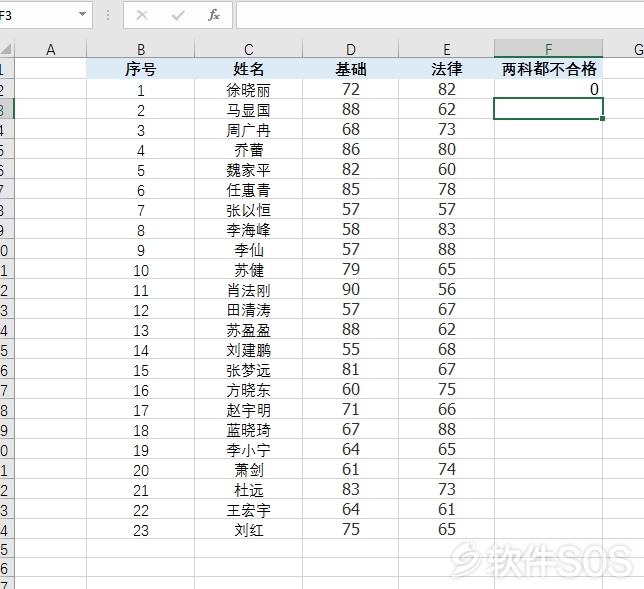
将光标移动到工作表的第一个单元格,即需要统计区域的第一个单元格,鼠标点击菜单栏-数据-筛选旁边的图标-高级,即可~弹出高级筛选对话框~如下图所示
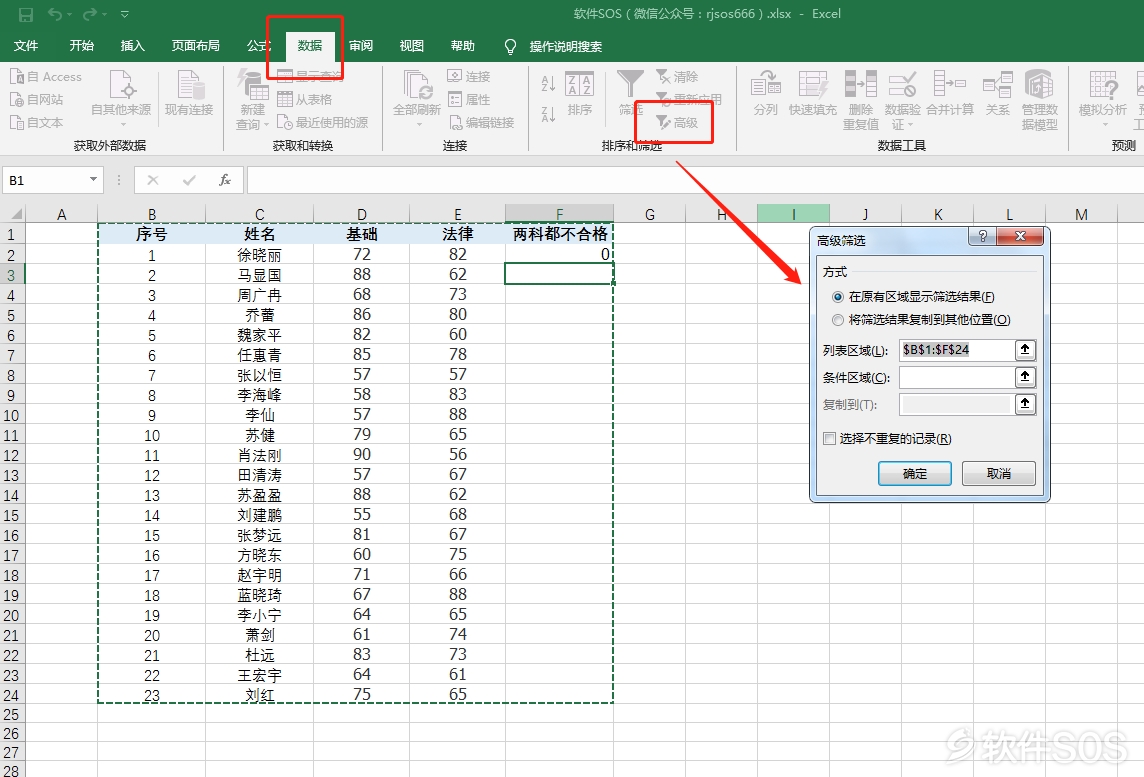
点击高级筛选对话框中的列表区域右侧按钮 弹出高级筛选-列表区域 如图1 所示 使用鼠标划出需要统计的有效区域 如图 此时列表区域显示为Sheet2!$A$1:$E$27

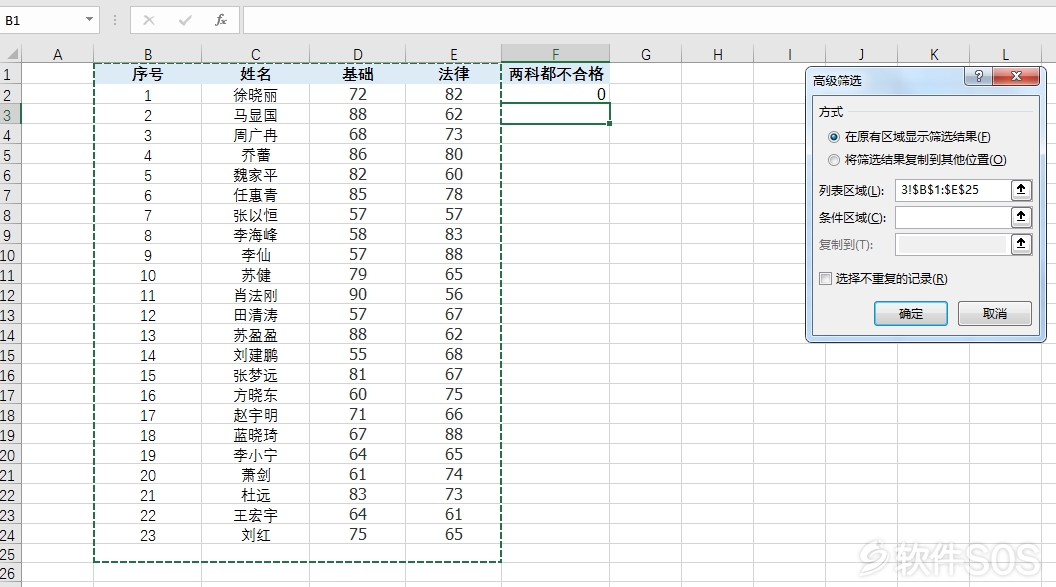
点击右侧按钮返回高级筛选对话框,同样的操作步骤,将光标移动到条件区域 用鼠标划出条件区域 此时条件区域显示为Sheet2!$F$1:$F$2 如图示~
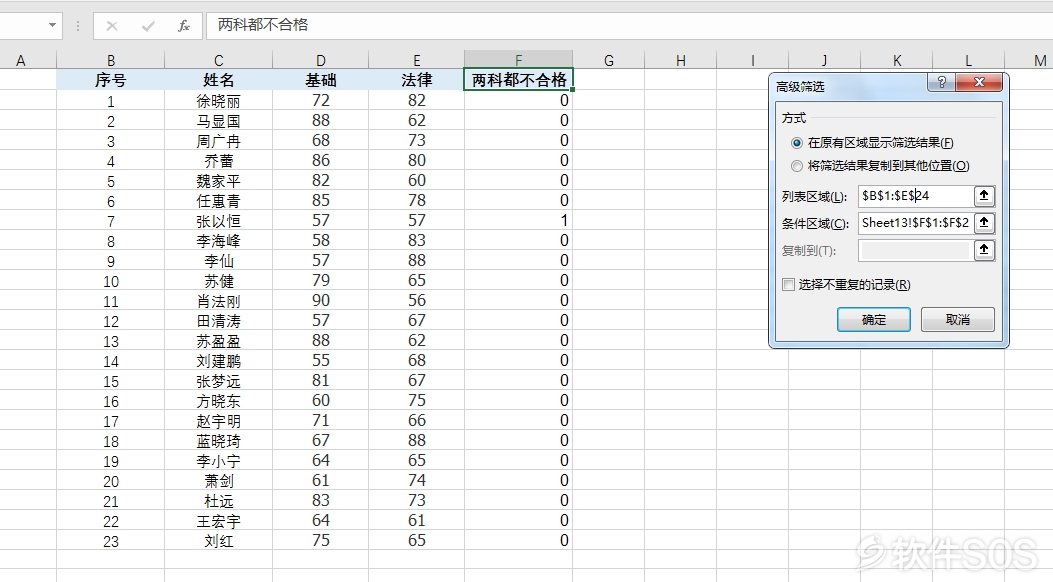

返回高级筛选对话框,点击确定。此时返回到Excel工作表当中,发现,我们已经将两门不及格的同学都筛选出来了~
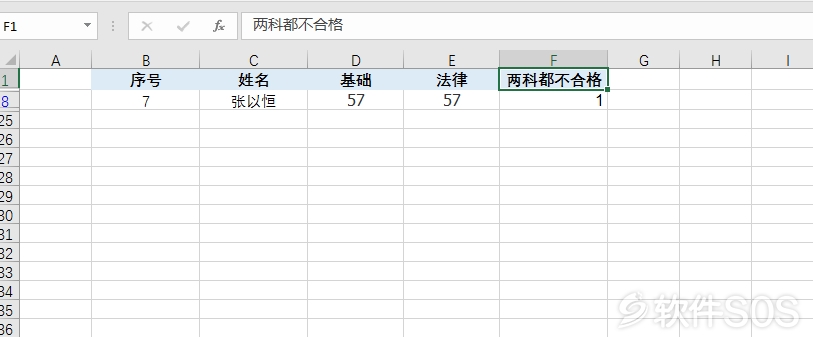
2019.10.15回答
评论列表
+加载更多